- Πώς να ανακτήσετε έναν διαγραμμένο κωδικό Steam Guard;
- Πώς να διορθώσετε το steam που δεν αναγνωρίζει τα αρχεία παιχνιδιών;
- Πώς μπορώ να επαναφέρω τον κωδικό πρόσβασης του λογαριασμού μου στο Steam;
- Πώς να ανακτήσετε τα απεγκατεστημένα παιχνίδια από τη βιβλιοθήκη Steam;
- Πώς μπορώ να ανακτήσω τον κλεμμένο λογαριασμό μου στο Steam;
- Γιατί χάνεται ο κωδικός πρόσβασης του λογαριασμού steam;
- Πώς να ανακτήσετε τον χαμένο κωδικό πρόσβασης του λογαριασμού Steam;
- Πώς μπορώ να δημιουργήσω αντίγραφα ασφαλείας των δεδομένων του παιχνιδιού μου στο Steam;
- Πώς να κατεβάσετε ξανά ένα παιχνίδι στο Steam;
- Πώς να επαναφέρω τον κωδικό πρόσβασης steam εάν τον ξέχασα;
- Είναι δυνατή η επαναφορά ενός διαγραμμένου παιχνιδιού μέσω της υποστήριξης Steam;
- Πώς να επαναφέρετε χειροκίνητα παιχνίδια Steam;
- Γιατί δεν μπορώ να βρω τα παιχνίδια που αγόρασα στο Steam;
- Τα παιχνίδια Steam αφαιρούνται από τον λογαριασμό σας;
- Είναι καλή η δυνατότητα δημιουργίας αντιγράφων ασφαλείας steam;
- Πώς μπορώ να επαναφέρω την πρόοδό μου για επιτεύγματα Steam;
- Πώς να ανακτήσετε τον χαμένο λογαριασμό Steam χωρίς email
- Πώς να ανακτήσετε έναν χακαρισμένο λογαριασμό Steam;
- Πώς μπορώ να επαναφέρω μια χαμένη άδεια παιχνιδιού steam;
- Πώς μπορώ να δημιουργήσω αντίγραφα ασφαλείας της βιβλιοθήκης παιχνιδιών Steam μου;
- Ανάκτηση του χαμένου κωδικού πρόσβασης Steam χρησιμοποιώντας το Steam Guard Authenticator
- Τι κάνω εάν κλαπεί ο λογαριασμός μου στο Steam;
- Πώς ανοίγω την κονσόλα πελάτη Steam;
- Πώς να δημιουργήσετε αντίγραφα ασφαλείας και να επαναφέρετε τα παιχνίδια Steam;
- Υπάρχει τρόπος να δημιουργήσετε αντίγραφα ασφαλείας των αποθηκευμένων νεφών steam;
- συμπέρασμα
Το Steam είναι μια υπέροχη πλατφόρμα παιχνιδιών που χρησιμοποιείτε για να κατεβάζετε νέα παιχνίδια και να συνδέετε τους φίλους σας για να παίζουν μαζί. Υπάρχουν πολλοί τίτλοι παιχνιδιών που μπορείτε να απολαύσετε στο Steam player. Ωστόσο, χρειάζεστε έναν αποκλειστικό λογαριασμό χρήστη για να απολαύσετε την υπηρεσία steam. Εάν χάσατε τον κωδικό πρόσβασης του λογαριασμού Steam, μην ανησυχείτε! Υπάρχουν μερικά πράγματα που μπορείτε να κάνετε για να το ανακτήσετε.
Πρώτα, δοκιμάστε να χρησιμοποιήσετε το “Ξεχάσατε τον κωδικό πρόσβασής σας;” λειτουργία στον ιστότοπο του Steam. Αυτό θα στείλει ένα email στη διεύθυνση που σχετίζεται με τον λογαριασμό σας με οδηγίες σχετικά με τον τρόπο επαναφοράς του κωδικού πρόσβασής σας.
Εάν δεν μπορείτε να θυμηθείτε τη διεύθυνση email που σχετίζεται με τον λογαριασμό σας ή εάν δεν έχετε πλέον πρόσβαση σε αυτόν τον λογαριασμό email, μην ανησυχείτε! Μπορείτε ακόμα να ανακτήσετε τον λογαριασμό σας επαληθεύοντας την ταυτότητά σας μέσω της Υποστήριξης Steam. Για να ξεκινήσετε αυτήν τη διαδικασία, κατευθυνθείτε στο support.steampowered/newticket και συνδεθείτε είτε με το όνομα χρήστη Steam είτε με τη διεύθυνση email που σχετίζεται με τον λογαριασμό σας στο Steam .
Πώς να ανακτήσετε έναν διαγραμμένο κωδικό Steam Guard;
Βήμα 1 – Η τρίτη επιλογή είναι «Δεν λαμβάνω κωδικό Steam Guard». Θα βλέπατε το παράθυρο σαν αυτό ή κάπως παρόμοιο εάν ενημερωνόταν η διεπαφή χρήστη. Μπορείτε να ανακτήσετε τον λογαριασμό σας στο steam με τον αριθμό του κινητού σας τηλεφώνου. Πρέπει να κάνετε κλικ στο “Επαλήθευση και ενημέρωση της διεύθυνσης email μου”, συμπληρώστε τα απαιτούμενα στοιχεία. Αυτό είναι.
Πώς να διορθώσετε το steam που δεν αναγνωρίζει τα αρχεία παιχνιδιών;
Βήμα 1: Ανοίξτε το πρόγραμμα-πελάτη Steam και κατευθυνθείτε στην επιλογή Βιβλιοθήκη. Στη συνέχεια, κάντε δεξί κλικ στο παιχνίδι για να επιλέξετε Ιδιότητες. Βήμα 2: Κάντε κλικ στην «Επαλήθευση της ακεραιότητας των αρχείων παιχνιδιού» στην καρτέλα Τοπικά αρχεία. 4. Προσθήκη φακέλου βιβλιοθήκης εγκατάστασης στο Steam Είναι πιθανό οι φάκελοι του παιχνιδιού να βρίσκονται ακόμα στον σκληρό δίσκο/SSD και το Steam να μην μπορεί να το αναγνωρίσει.
Μόλις συνδεθείτε, επιλέξτε “Χρειάζομαι βοήθεια με κάτι άλλο” και, στη συνέχεια, “Λογαριασμοί” από το αναπτυσσόμενο μενού.Στη συνέχεια, επιλέξτε “Ξέχασα το όνομα ή τον κωδικό πρόσβασης του λογαριασμού Steam”. Από εκεί, απλώς ακολουθήστε τις οδηγίες που παρέχονται από το Steam Support για να επιστρέψετε στον λογαριασμό σας και στην ανθρώπινη τάση του να χάνει κωδικούς πρόσβασης, επομένως είναι πολύ πιθανό να χάσετε ή απλώς να χάσετε τον κωδικό πρόσβασης του λογαριασμού Steam. Εάν συμβαίνει αυτό, τότε μην ανησυχείτε, καθώς υπάρχουν χιλιάδες χρήστες που αντιμετωπίζουν το ίδιο πρόβλημα.
Ο λογαριασμός Steam είναι πολύ σημαντικός για κάθε παίκτη, καθώς περιέχει σημαντικές πληροφορίες σχετικά με τα παιχνίδια και το προφίλ παιχνιδιών σας, για παράδειγμα, την αναλογία knockdown, τα σκορ των παιχνιδιών σας, τα δεδομένα συγχρονισμού του παιχνιδιού σας και πολλά άλλα. Η απώλεια του λογαριασμού σας στο Steam σημαίνει ότι χάνετε όλη τη διαδικασία του παιχνιδιού και την ετικέτα τίτλου του παίκτη. Επομένως, εάν αντιμετωπίσατε το πρόβλημα απώλειας κωδικού πρόσβασης στο λογαριασμό Steam και αναζητάτε πώς να το ανακτήσετε, τότε αυτό το άρθρο είναι μόνο για εσάς. Σήμερα θα σας καθοδηγήσω στη διαδικασία ανάκτησης του λογαριασμού σας στο steam, ώστε να μπορείτε να απολαύσετε όλα τα παιχνίδια όπως παλιά.

Πώς μπορώ να επαναφέρω τον κωδικό πρόσβασης του λογαριασμού μου στο Steam;
Εισαγάγετε αυτόν τον κωδικό επαλήθευσης, μαζί με την απάντηση στη μυστική σας ερώτηση και το Steam θα σας επιτρέψει να επαναφέρετε τον κωδικό πρόσβασής σας. Εάν δεν θυμάστε το ακριβές όνομα λογαριασμού, μπορείτε επίσης να χρησιμοποιήσετε τη διεύθυνση e-mail επικοινωνίας που χρησιμοποιήσατε ή έναν κωδικό προϊόντος που ενεργοποιήσατε μέσω του Steam.
Πώς να ανακτήσετε τα απεγκατεστημένα παιχνίδια από τη βιβλιοθήκη Steam;
Βήμα 1: Ανοίξτε το Steam και μεταβείτε στο Steam > Ρυθμίσεις > Λήψεις > Φάκελος βιβλιοθήκης Steam και κάντε κλικ στο Προσθήκη φακέλου βιβλιοθήκης. Βήμα 2: Θα επιλέξετε τον φάκελο στον οποίο έχετε εγκαταστήσει το παιχνίδι. Αυτό θα πάρει μερικά λεπτά. Θα πρέπει να μπορείτε να δείτε ξανά τα παιχνίδια στη βιβλιοθήκη του Steam που εμφανίζονταν νωρίτερα ως απεγκατεστημένα. 5. Μετονομάστε το αρχείο ClientRegistry.blob
Πώς μπορώ να ανακτήσω τον κλεμμένο λογαριασμό μου στο Steam;
Εξακολουθείτε να είστε ο κάτοχος και μπορείτε να ανακτήσετε τον λογαριασμό σας επικοινωνώντας με την Υποστήριξη Steam. Εάν ο λογαριασμός σας παραβιαστεί και κλαπεί, Προσπαθήστε αμέσως να συνδεθείτε στο λογαριασμό σας, ακόμη κι αν είναι μάταιο να το κάνετε.Σε αυτό το σημείο, οι απατεώνες θα έχουν αλλάξει τη διεύθυνση e-mail και τον αριθμό τηλεφώνου που σχετίζονται με τον λογαριασμό σας σε δικούς τους.
Γιατί χάνεται ο κωδικός πρόσβασης του λογαριασμού steam;
Πιθανώς να έχετε ξεχάσει τον κωδικό πρόσβασής σας ή να μην χρησιμοποιείτε τον κωδικό πρόσβασης steam για μεγάλο χρονικό διάστημα. Εάν δεν έχετε χρησιμοποιήσει τον κωδικό πρόσβασής σας στο steam για μεγάλο χρονικό διάστημα, μπορεί να βρεθείτε αποκλεισμένοι από το παιχνίδι. Αυτό συμβαίνει όταν είστε πολύ εξαρτημένοι από τα προγράμματα διαχείρισης κωδικών πρόσβασης. Είναι καλό να διαχειρίζονται όλους τους περίπλοκους κωδικούς πρόσβασής σας, αλλά η χρήση τους για μεγάλο χρονικό διάστημα καταλήγει να ξεχνάτε τον κωδικό πρόσβασης.
Αφού χάσετε τον κωδικό πρόσβασής σας, το μόνο λογικό πράγμα που μπορείτε να κάνετε είναι να προσπαθήσετε να ανακτήσετε τον κωδικό πρόσβασής σας από το Steam. Ωστόσο, δεν θα λάβετε τον προηγούμενο κωδικό πρόσβασής σας, αλλά μπορείτε να επαναφέρετε έναν νέο κωδικό πρόσβασης. Τουλάχιστον μπορείτε να συνδεθείτε ξανά στο steam και να απολαύσετε τα παιχνίδια σας.
Πώς να ανακτήσετε τον χαμένο κωδικό πρόσβασης του λογαριασμού Steam;
Η ανάκτηση του κωδικού πρόσβασης του λογαριασμού Steam είναι απλή όσο η ανάκτηση του κωδικού πρόσβασης του email σας. Για να μάθετε πώς να ανακτήσετε ή να επαναφέρετε τον κωδικό πρόσβασής σας στο Steam, ακολουθήστε τα βήματα που αναφέρονται παρακάτω.
Διαφημίσεις
Εάν χρησιμοποιείτε έναν πελάτη Steam, τότε ξεκινήστε τον και κάντε κλικ στο “Δεν μπορώ να συνδεθώ” Επιλογή.

Πώς μπορώ να δημιουργήσω αντίγραφα ασφαλείας των δεδομένων του παιχνιδιού μου στο Steam;
Για να ξεκινήσετε το εργαλείο, είτε: Μεταβείτε στο Steam > Δημιουργία αντιγράφων ασφαλείας και επαναφορά παιχνιδιών. Επιλέξτε “Δημιουργία αντιγράφων ασφαλείας που είναι εγκατεστημένα αυτήν τη στιγμή παιχνίδια” και κάντε κλικ στο “Επόμενο” ή κάντε δεξί κλικ σε ένα παιχνίδι για το οποίο θέλετε να δημιουργήσετε αντίγραφα ασφαλείας και επιλέξτε “Αρχεία αντιγράφων ασφαλείας παιχνιδιών”. Μπορείτε να καλέσετε τη διαδικασία δημιουργίας αντιγράφων ασφαλείας είτε από το επάνω μενού…
Πώς να κατεβάσετε ξανά ένα παιχνίδι στο Steam;
Εάν ο φάκελος του παιχνιδιού βρίσκεται στη θέση του αρχείου Steam, μπορείτε να επανεκκινήσετε το παιχνίδι για να το κατεβάσετε ξανά στο Steam σας. Ή μπορείτε να ακολουθήσετε τα παρακάτω βήματα για να προσθέσετε εναλλακτικές βιβλιοθήκες ή φακέλους εγκατάστασης στο Steam: Βήμα 1. Εκκινήστε το Steam και μεταβείτε στο Steam > Ρυθμίσεις > Λήψεις > Κάντε κλικ στο «Φάκελος βιβλιοθήκης Steam».
Διαφορετικά, επισκεφτείτε τον επίσημο ιστότοπο του steam, κάντε κλικ στο login και μεταβείτε στην επιλογή Ξεχάσατε τον κωδικό πρόσβασης.
Αφού κάνετε κλικ στο Ξέχασα τον κωδικό πρόσβασης, θα εμφανιστεί μια νέα σελίδα.Κάτω από την ετικέτα υποστήριξης Steam, κάντε κλικ στο πρώτο, “Ξέχασα το όνομα ή τον κωδικό πρόσβασης του λογαριασμού Steam μου” και περιμένετε να φορτώσει η νέα σελίδα.
Διαφημίσεις

Διαφήμιση
Αφού φορτώσει η νέα σελίδα, πληκτρολογήστε το όνομα, τον αριθμό τηλεφώνου ή τη διεύθυνση email σας και κάντε κλικ στο κουμπί αναζήτησης. Το Steam θα αναζητήσει το προφίλ σας στη βάση δεδομένων Steam και σύντομα μια νέα σελίδα θα φορτώσει.

Διαφημίσεις
Αφού το steam ταιριάζει με τις πληροφορίες του προφίλ σας στη βάση δεδομένων steam, θα σας ζητήσει να επαληθεύσετε την αυθεντικότητά σας μέσω email ή αριθμού τηλεφώνου. Εάν χρησιμοποιείτε το τρέχον email που έχετε δώσει στο steam για τον λογαριασμό σας, επιλέξτε την πρώτη επιλογή. Στη συνέχεια, περιμένετε να έρθει το email, ανοίξτε την αλληλογραφία σας και ελέγξτε.
Πώς να επαναφέρω τον κωδικό πρόσβασης steam εάν τον ξέχασα;
Βήμα 1 – Κάντε κλικ στο “Ξέχασα τον κωδικό πρόσβασης”. Βήμα 2- Επιλέξτε την Κατάλληλη Επιλογή. Θα δούμε όλες τις επιλογές διαδοχικά λεπτομερώς, οπότε μην ανησυχείτε εκεί. Βήμα 3 – Κάντε κλικ στο «Ξέχασα το όνομα ή τον κωδικό πρόσβασης του λογαριασμού Steam μου». Τώρα, καθώς κάνετε κλικ στην επιλογή, θα σας ανακατευθύνει στη σελίδα επαλήθευσης όπου θα βρείτε κάτι τέτοιο λίγο πολύ.
Είναι δυνατή η επαναφορά ενός διαγραμμένου παιχνιδιού μέσω της υποστήριξης Steam;
Όχι, μπορείτε να επαναφέρετε το παιχνίδι μέσω της υποστήριξης steam, αλλά δεν γνωρίζω ποια παιχνίδια καταργούνται στον λογαριασμό μου, θα ήθελα να μάθω για να μπορέσω να επαναφέρω ή να ελέγξω Δεν υπάρχει αρχείο για τα παιχνίδια που καταργήσατε οριστικά με τη λειτουργία Σελίδα υποστήριξης . Επίσης, δεν θα εμφανίζονται πλέον στο ιστορικό αγορών ή στη σελίδα άδειας χρήσης.
Πώς να επαναφέρετε χειροκίνητα παιχνίδια Steam;
Πώς να επαναφέρετε με μη αυτόματο τρόπο τα παιχνίδια Steam 1 Αντιγράψτε και επικολλήστε πρώτα τα παιχνίδια που θέλετε να επαναφέρετε στο “C:/Program Files (x86)/Steam/steamapps/common”. 2 Μόλις τελειώσετε, ανοίξτε το Steam και επιλέξτε το παιχνίδι και κάντε κλικ στην Εγκατάσταση. 3 Τεχνικά, το Steam θα πρέπει να ξεκινήσει τη λήψη του παιχνιδιού σε αυτό το στάδιο, αλλά θα εκτελέσει πρώτα έναν έλεγχο για τα αρχεία του παιχνιδιού και… Περισσότερα …

Εάν έχετε επιλέξει την πρώτη επιλογή στο παραπάνω βήμα, τότε θα φορτώσει μια νέα σελίδα, φροντίστε να ανοίξετε την αλληλογραφία σας και να αντιγράψετε τον κωδικό που θα λάβετε από το Steam. Επικολλήστε τον κώδικα στον ιστότοπο και κάντε κλικ στο “Να συνεχίσει” κουμπί για να συνεχίσετε.

Κάνε κλικ στο «Αλλαγή κωδικού πρόσβασης» επιλογή

και στη νέα σελίδα, ορίστε τον κωδικό πρόσβασής σας. Βεβαιωθείτε ότι έχετε γράψει τον κωδικό πρόσβασής σας κάπου αλλού. Έτσι μπορείτε να το θυμηθείτε ξανά αν το ξεχάσετε ξανά. Αφού ρυθμίσετε, ο κωδικός πρόσβασής σας κάνει κλικ στο «Αλλαγή κωδικού πρόσβασης» κουμπί.
Γιατί δεν μπορώ να βρω τα παιχνίδια που αγόρασα στο Steam;
Εάν δεν βρίσκονται πλέον στη λίστα με τα παιχνίδια που αγοράσατε, αυτά που είστε σίγουροι ότι αγοράσατε συγκεκριμένα στο Steam και δεν τα έχετε αφαιρέσει ακόμα καθώς τα αφαίρεσε ο αεροπειρατής (δεν μπορεί να τα επαναφέρει όπως εξηγήθηκε παραπάνω), τότε μερικές φορές είναι λάθος λογαριασμό.
Τα παιχνίδια Steam αφαιρούνται από τον λογαριασμό σας;
Στην πραγματικότητα δεν αφαιρούνται. Αλλά αν ζητήσατε από την Υποστήριξη Steam να αφαιρέσει τις άδειες από τον λογαριασμό σας, τότε αυτό είναι άλλο θέμα. Επέλεξα το παιχνίδι που ήταν το Portal και μετά επέλεξα την επιλογή “Θέλω να αφαιρέσω οριστικά αυτό το παιχνίδι από τον λογαριασμό μου” και το αφαίρεσα από εκεί.
Είναι καλή η δυνατότητα δημιουργίας αντιγράφων ασφαλείας steam;
Η δυνατότητα δημιουργίας αντιγράφων ασφαλείας Steam δεν είναι καλή. Εάν δημιουργήσετε αντίγραφα ασφαλείας πολλών παιχνιδιών ταυτόχρονα, όταν πηγαίνετε να επαναφέρετε τα παιχνίδια, η δυνατότητα βρίσκει μόνο το πρώτο παιχνίδι στην επιλογή σας.
Πώς μπορώ να επαναφέρω την πρόοδό μου για επιτεύγματα Steam;
Για να επαναφέρετε την πρόοδό σας για επιτεύγματα Steam, θα χρειαστεί να χρησιμοποιήσουμε κάτι που ονομάζεται Κονσόλα πελάτη Steam. Ο ευκολότερος τρόπος για να ανοίξετε το Steam Client Console είναι πατώντας Win + R για να ανοίξετε το παράθυρο διαλόγου εντολών εκτέλεσης των Windows. Εάν δεν μπορείτε να χρησιμοποιήσετε αυτήν τη μέθοδο για να ανοίξετε το παράθυρο “Εκτέλεση”, ρίξτε μια ματιά στον οδηγό μας σχετικά με τους τρόπους ανοίγματος του διαλόγου “Εκτέλεση εντολών”.

Ο κωδικός πρόσβασης Steam επαναφέρεται με επιτυχία τώρα. μπορείτε να συνδεθείτε στο λογαριασμό σας χρησιμοποιώντας τον νέο κωδικό πρόσβασης.

Αφού επαναφέρετε τον κωδικό πρόσβασής σας, θα εμφανιστεί ένα μήνυμα από το steam σχετικά με τον κωδικό πρόσβασης του προφίλ σας που έχει ενημερωθεί.
Πώς να ανακτήσετε τον χαμένο λογαριασμό Steam χωρίς email
Εάν ο λογαριασμός σας παραβιαστεί ή για κάποιο άλλο λόγο δεν έχετε το email που χρησιμοποιήσατε για τη δημιουργία λογαριασμού Steam, τότε μην ανησυχείτε. Καθώς εξακολουθείτε να είναι δυνατή η ανάκτηση του λογαριασμού σας χωρίς τη διεύθυνση email. Η διαδικασία μπορεί να διαρκέσει περισσότερο χρόνο, αλλά είναι δυνατή.
Εάν δεν χρησιμοποιείτε την τρέχουσα διεύθυνση email που έχετε δώσει για τον λογαριασμό steam, κάντε κλικ στο “Δεν έχω πλέον πρόσβαση σε αυτήν τη διεύθυνση email” επιλογή.
Πώς να ανακτήσετε έναν χακαρισμένο λογαριασμό Steam;
Εδώ είναι όλοι οι τρόποι με τους οποίους μπορείτε να ανακτήσετε έναν λογαριασμό steam που έχει παραβιάσει ή έχετε ξεχάσει τον κωδικό πρόσβασης. Εάν μόνο ο κωδικός πρόσβασής σας παραβιάστηκε, τότε μπορείτε να επαναφέρετε γρήγορα τον λογαριασμό σας με τον κωδικό πρόσβασης που ξεχάσατε, όπως φαίνεται παρακάτω: Βήμα 1- Κάντε κλικ στο «Ξέχασα τον κωδικό πρόσβασης». Βήμα 2- Επιλέξτε την Κατάλληλη Επιλογή.
Πώς μπορώ να επαναφέρω μια χαμένη άδεια παιχνιδιού steam;
Στο Steam Client στην κορυφή, επιλέξτε “Βοήθεια” και μετά “Υποστήριξη Steam” και θα πρέπει να μπορείτε να εντοπίσετε το παιχνίδι από τη λίστα προϊόντων σας όπου μπορείτε να επαναφέρετε την άδεια χρήσης όπως αυτή http://i.imgur.com/QXDxuJJ .png Επίσης το παιχνίδι σημαίνει το είδος του παιχνιδιού. Επίσης το παιχνίδι σημαίνει το είδος του παιχνιδιού.
Πώς μπορώ να δημιουργήσω αντίγραφα ασφαλείας της βιβλιοθήκης παιχνιδιών Steam μου;
Στη Βιβλιοθήκη, κάντε δεξί κλικ στο παιχνίδι και επιλέξτε Ιδιότητες. Επιλέξτε Backup Files Game στην καρτέλα Local Files. Απλώς ακολουθήστε τις οδηγίες στην οθόνη όπου μπορείτε να επιλέξετε την τοποθεσία. Θα σας συμβούλευα πάντα να επιλέγετε διαφορετικό δίσκο ή διαμέρισμα από αυτό στο οποίο έχετε εγκαταστήσει το Steam.

Θα φορτώσει μια νέα σελίδα, θα συμπληρώσει τις πληροφορίες, εδώ μπορείτε να αναφέρετε πιθανούς λόγους για τους οποίους χάσατε τον κωδικό πρόσβασής σας. Στη συνέχεια, περιμένετε να επικοινωνήσει μαζί σας περαιτέρω η ομάδα του Steam για την ανάκτηση του λογαριασμού σας.

Εδώ μπορείτε να συμπληρώσετε αυτά τα στοιχεία και η ομάδα διαχείρισης λογαριασμού Steam θα επικοινωνήσει μαζί σας σύντομα για να σας βοηθήσει να ανακτήσετε τον κωδικό πρόσβασης.
Ανάκτηση του χαμένου κωδικού πρόσβασης Steam χρησιμοποιώντας το Steam Guard Authenticator
Σε περίπτωση που και οι δύο παραπάνω μέθοδοι δεν λειτουργούν για εσάς, τότε έχουμε μια ακόμη μέθοδο για να ανακτήσετε τον χαμένο σας λογαριασμό steam. Αυτό θα είναι χρήσιμο εάν έχετε επίσης εγκατεστημένο το Steam στη συσκευή smartphone σας.
Επισκεφτείτε τον επίσημο ιστότοπο του Steam και κάντε κλικ στο “Συνδεθείτε” κουμπί και μεταβείτε στο “Ξεχάσατε τον κωδικό” επιλογή.
Τι κάνω εάν κλαπεί ο λογαριασμός μου στο Steam;
Μόλις βεβαιωθείτε ότι δεν έχετε πρόσβαση στο e-mail που σχετίζεται με τον λογαριασμό σας, χωρίς καμία αναμονή, επικοινωνήστε με την Υποστήριξη Steam. Από τις επιλογές, επιλέξτε Ο λογαριασμός μου και, στη συνέχεια, επιλέξτε Ο λογαριασμός μου έχει κλαπεί ή κλαπεί. Στη συνέχεια, θα σας ζητηθούν οδηγίες σχετικά με τον τρόπο προστασίας του λογαριασμού σας και άλλα προληπτικά μέτρα.
Πώς ανοίγω την κονσόλα πελάτη Steam;
Ο ευκολότερος τρόπος για να ανοίξετε το Steam Client Console είναι πατώντας Win + R για να ανοίξετε το παράθυρο διαλόγου εντολών εκτέλεσης των Windows. Εάν δεν μπορείτε να χρησιμοποιήσετε αυτήν τη μέθοδο για να ανοίξετε το παράθυρο “Εκτέλεση”, ρίξτε μια ματιά στον οδηγό μας σχετικά με τους τρόπους ανοίγματος του διαλόγου “Εκτέλεση εντολών”. Με ανοιχτό το παράθυρο Εκτέλεση, πληκτρολογήστε την ακόλουθη εντολή.
Πώς να δημιουργήσετε αντίγραφα ασφαλείας και να επαναφέρετε τα παιχνίδια Steam;
Η ταχύτητα δημιουργίας αντιγράφων ασφαλείας βασίζεται στο μέγεθος των επιλεγμένων παιχνιδιών σας. Όταν χρειάζεται να επαναφέρετε τα αντίγραφα ασφαλείας Steam των αγαπημένων σας παιχνιδιών, μπορείτε απλώς να μεταβείτε στο Steam > Δημιουργία αντιγράφων ασφαλείας και επαναφορά παιχνιδιών και ακολουθήστε τις οδηγίες στην οθόνη για να ολοκληρώσετε τη διαδικασία ανάκτησης αντιγράφων ασφαλείας. # 2. Δημιουργία αντιγράφων ασφαλείας τοπικών αποθηκευμένων αρχείων παιχνιδιού Steam
Υπάρχει τρόπος να δημιουργήσετε αντίγραφα ασφαλείας των αποθηκευμένων νεφών steam;
Εάν χρησιμοποιείτε την επιλογή Backup and Restore του Steam, θα συμπιέσει τα αρχεία, γεγονός που μπορεί να σας εξοικονομήσει χρόνο/χώρο. Δεν υποστηρίζουν όλα τα παιχνίδια αποθήκευση cloud, σε αυτήν την περίπτωση θα πρέπει να βρείτε και να δημιουργήσετε αντίγραφα ασφαλείας των αρχείων αποθήκευσης ξεχωριστά. Εάν χρησιμοποιείτε την επιλογή Backup and Restore του Steam, θα συμπιέσει τα αρχεία, γεγονός που μπορεί να σας εξοικονομήσει χρόνο/χώρο.

Αφού κάνετε κλικ στο Ξέχασα τον κωδικό πρόσβασης, θα εμφανιστεί μια νέα σελίδα. Κάτω από την ετικέτα υποστήριξης Steam, κάντε κλικ στο πρώτο, “Ξέχασα το όνομα ή τον κωδικό πρόσβασης του λογαριασμού Steam μου” και περιμένετε να φορτώσει η νέα σελίδα.

Μετά τη φόρτωση της νέας σελίδας, πληκτρολογήστε το όνομα, τον αριθμό τηλεφώνου ή τη διεύθυνση email σας και κάντε κλικ στο κουμπί αναζήτησης, το steam θα αναζητήσει το προφίλ σας στη βάση δεδομένων Steam και σύντομα θα φορτωθεί μια νέα εποχή.
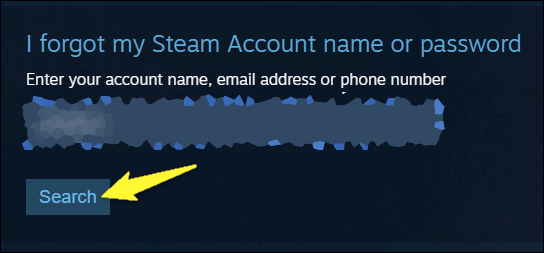
Εδώ θα δείτε διάφορες επιλογές. Για να ανακτήσετε τον λογαριασμό σας, επιλέξτε “Αποστολή επιβεβαίωσης στην εφαρμογή μου για κινητά Steam” επιλογή.

Τώρα ανοίξτε την εφαρμογή steam για κινητά, ανοίξτε το μενού πλοήγησης και επιλέξτε “διαμορφώσεις” καρτέλες,

Επιλέξτε την επιλογή ανάκτησης λογαριασμού. Δώστε τις απαραίτητες λεπτομέρειες και επιβεβαιώστε την ενέργειά σας.

Τώρα κάντε κλικ στο “Άλλαξε κωδικό” και κάντε κλικ στο “Ξεχάσατε τον κωδικό” εάν σας ζητήσει τον παλιό κωδικό πρόσβασης.

Θα σας ζητήσει να στείλετε έναν μοναδικό κωδικό επαλήθευσης στον πελάτη steam για κινητά.

Εισαγάγετε τον κωδικό που λάβατε στον πελάτη σας για κινητά. Και μετά κάντε κλικ στο συνέχεια.

Τώρα μπορείτε να ορίσετε έναν νέο κωδικό πρόσβασης για τον λογαριασμό σας στο Steam.

Αφού αλλάξετε τον κωδικό πρόσβασης του λογαριασμού Steam, μπορείτε να τον χρησιμοποιήσετε για να συνδεθείτε στον λογαριασμό σας Steam στον υπολογιστή σας.
συμπέρασμα
Καθώς ο λογαριασμός Steam είναι ένα από τα πιο σημαντικά ψηφιακά στοιχεία για κάθε Gamer εκεί έξω, είναι σημαντικό να διατηρείτε τον λογαριασμό σας ασφαλή! Βεβαιωθείτε λοιπόν ότι διατηρείτε έναν ισχυρό κωδικό πρόσβασης και μην ξεχάσετε τον κωδικό πρόσβασής σας. Εάν το ξεχάσετε, τότε θα αντιμετωπίσετε ξανά το πρόβλημα απώλειας κωδικού πρόσβασης λογαριασμού Steam. Αλλά μην ανησυχείτε. η διαδικασία ανάκτησης ή ρύθμισης λογαριασμού Steam είναι εύκολη.
